2.9 定制草图工作区环境

本节主要介绍草图环境设置选项。读者可以根据自己的习惯定制自己需要的草图工作环境。
草图工作环境的定制主要依靠【工具】标签栏【选项】面板中的【应用程序选项】来实现,打开【选项】对话框以后,选择【草图】标签栏,则进入草图设置界面中,如图2-64所示。
1.约束位置优先选项
该选项为自动约束的位置设置首选约束类型,有两种选择,即【平行和垂直】和【水平和竖直】。如果选择前者,则考虑草图图元与草图网格坐标的关系之前,优先定义草图图元之间的约束关系;选择【水平和竖直】则在考虑草图图元之间的关系之前,优先定义草图图元与草图坐标之间的方向约束。
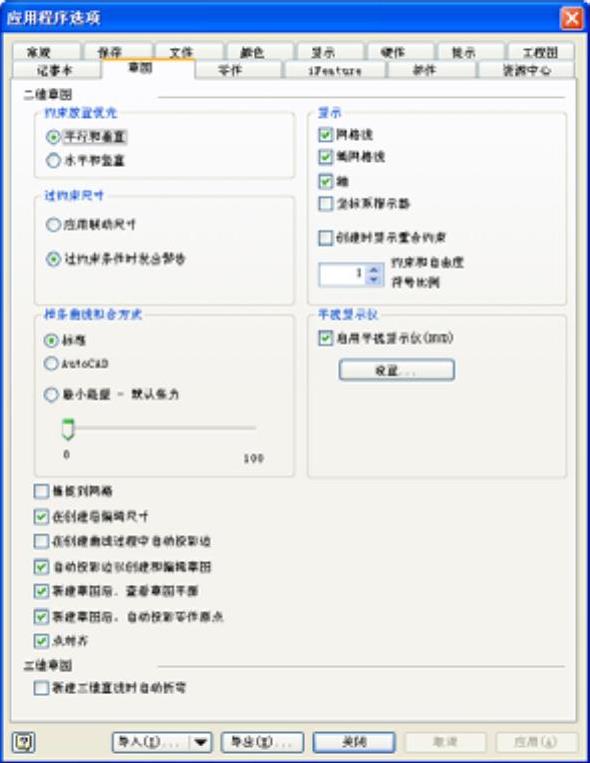
图2-64 【草图】标签栏
2.过约束尺寸选项
【过约束尺寸】选项可设置在过约束草图上放置尺寸时首选表现状态。如果选择【应用联动尺寸】,则应用括在括号中的非参数化尺寸。当改变草图时,尺寸也随之更新,但是不会改变草图大小。选择【过约束条件时发出警告】,当添加尺寸会使草图过约束时,显示警告消息。
3.显示选项
可通过选择【网格线】来设置草图中网格线的显示;选择【辅网格线】设置草图中次要的或辅网格线的显示;选择【轴】设置草图平面轴的显示;选择【坐标系指示器】设置草图平面坐标系的显示;约束工具栏比例选项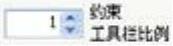 可以调整约束栏显示的大小。
可以调整约束栏显示的大小。
4.样条曲线拟合方式选项
该选项用于设定点之间的样条曲线过渡,确定样条曲线识别的初始类型。
【标准】设定该拟合方式可创建点之间平滑连续的样条曲线,适用于A类曲面。
【AutoCAD】设定该拟合方式以使用AutoCAD拟合方式来创建样条曲线。不适用于A类曲面。
【最小能量-默认张力】设定该拟合方式可创建平滑连续且曲率分布良好的样条曲线,适用于A类曲面。选取最长的进行计算,并创建最大的文件。
5.二维草图其他选项
【捕捉到网格】:可通过设置【捕捉到网格】来设置草图任务中的捕捉状态,选中复选框以打开网格捕捉。
【在创建后编辑尺寸】选项:创建尺寸时,设置是否要打开的尺寸编辑框。选中复选框以显示编辑框;清除复选框则在放置尺寸时不显示编辑框。
【在创建曲线过程中自动投影边】:启用选择功能,并通过“擦洗”线将现有几何图元投影到当前的草图平面上,此直线作为参考几何图元投影。选中复选框以使用自动投影,清除复选框则抑制自动投影。
【自动投影边以创建和编辑草图】:当创建或编辑草图时,将所选面的边自动投影到草图平面上作为参考几何图元。选中复选框为新的和编辑过的草图,创建参考几何图元,清除复选框则抑制创建参考几何图元。
【新建草图后,查看草图平面】:勾选此复选框,指定重新定位图形窗口,以使草图平面与新建草图的视图平行。取消此复选框的勾选,在选定的草图平面上创建一个草图,而不考虑视图的方向。
【新建草图后,自动投影零件原点】:勾选此复选框,指定新建的草图上投影的零件原点的配置。取消此复选框的勾选,手动投影原点。
【点对齐】:勾选此复选框,类推新创建几何图元的端点和现有几何图元的端点之间的对齐,将显示临时的点线以指定类推的对齐,取消此复选框的勾选,相对于特定点的类推对齐在草图命令中可通过将光标置于点上临时调用。
6.三维草图选项
【新建三维直线时自动折弯】:该选项设置在绘制三维直线时,是否自动放置相切的拐角过渡。选中该选框以自动放置拐角过渡;清除复选框则抑制自动创建拐角过渡。
